Το πιο δύσκολο μέρος της πραγματοποίησης πραγματικών αλλαγών στον τρόπο ζωής σας, έρχεται όταν συνειδητοποιήσετε ότι πρέπει να χτίσετε καλύτερες συνήθειες. Είτε αυτό συνεπάγεται την εξασφάλιση επαρκούς ύπνου κάθε βράδυ ή τη μείωση της καθημερινής πρόσληψης καφεΐνης, η Samsung Health μπορεί να σας βοηθήσει σε αυτήν την προσπάθεια.
Χρησιμοποιήστε το Tracker
Ο πρώτος μεγάλος τρόπος με τον οποίο η Samsung Health σας βοηθάει στην οικοδόμηση καλύτερων συνηθειών είναι με την παροχή ενός Tracker που μπορείτε να προσαρμόσετε. Υπάρχουν 11 διαφορετικές επιλογές για το Tracker σας, από έναν καθημερινό μετρητή βημάτων, μέχρι την καθημερινή σας αρτηριακή πίεση.
Μπορείτε να ενεργοποιήσετε οποιοδήποτε από αυτά ανά πάσα στιγμή και το μόνο προεπιλεγμένο tracker που δεν μπορείτε να καταργήσετε είναι ο μετρητής βημάτων. Ορισμένοι από τους ιχνηλάτες θα σας επιτρέψουν να εισαγάγετε τις πληροφορίες σας με το χέρι, ενώ άλλοι θα χρειαστούν ένα συμβατό αξεσουάρ για να διαβάσουν.
Η Verizon προσφέρει το Pixel 4a με μόλις $ 10 / μήνα σε νέες Απεριόριστες γραμμές
Πώς να προσθέσετε ένα Tracker
- Ανοιξε Samsung Health.
- Παρακέντηση Διαχείριση αντικειμένων.
-
Πατήστε το μεταβάλλω δίπλα στη συνήθεια που θέλετε να παρακολουθείτε.

Τρόπος μη αυτόματης εισαγωγής πληροφοριών σε ένα Tracker
- Ανοιξε Samsung Health.
- Πατήστε το Παρακολούθηση δραστηριότητας στο οποίο θέλετε να εισαγάγετε πληροφορίες.
-
Πατήστε το συν σύμβολο για να προσθέσετε πληροφορίες.

Πώς να εισαγάγετε πληροφορίες μέτρησης σε ένα Tracker
- Ανοιξε Samsung Health.
- Παρακέντηση Μετρούν στη δραστηριότητα Παρακολούθηση για την οποία θέλετε να μετρήσετε πληροφορίες.
-
Τοποθετήστε το δάχτυλό σας στον αισθητήρα στα αριστερά της κάμεράς σας στο πίσω μέρος του τηλεφώνου.

- Περίμενε ενώ ο αισθητήρας μετρά μια δραστηριότητα.
- Ορίστε μια κατάσταση για περισσότερες πληροφορίες σχετικά με τη δραστηριότητα που συλλέγει ο αισθητήρας.
-
Παρακέντηση Αποθηκεύσετε.

Δείτε την πρόοδό σας
Αφού ξεκινήσετε να παρακολουθείτε τις συνήθειες σας, το επόμενο βήμα είναι να δείτε την πρόοδό σας προς καλύτερες συνήθειες. Για το σκοπό αυτό έχετε δύο διαφορετικές επιλογές. Μπορείτε να δείτε τις συνολικές πληροφορίες σας από την αρχική σελίδα του Samsung Health ή να δείτε συγκεκριμένες πληροφορίες για μια δραστηριότητα που παρακολουθείτε.
Δείτε τις συνολικές πληροφορίες σας
- Ανοιξε Samsung Health
- Πατήστε το πράσινο εικονίδιο λάμπας στην επάνω δεξιά γωνία της οθόνης σας.
-
Παρακέντηση Ρύθμιση πληροφοριών.

- Πληκτρολογήστε ένα ψευδώνυμο και ελέγξτε ξανά τις πληροφορίες σας.
-
Παρακέντηση Επόμενο.

- Θέτω στόχους που θέλετε να παρακολουθείτε.
-
Παρακέντηση Επόμενο.
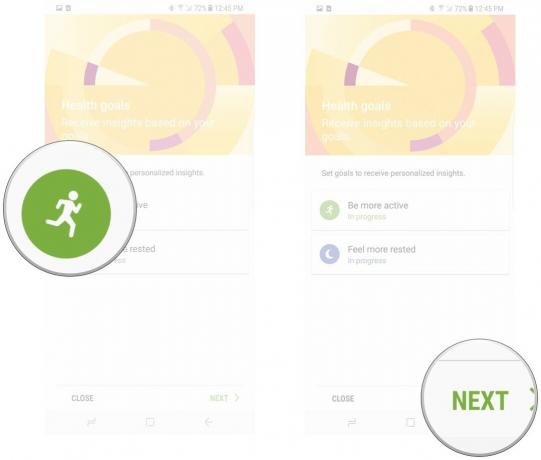
Προβολή των τάσεων σε μια παρακολούθηση δραστηριότητας
- Ανοιξε Samsung Health.
- Πατήστε στο Παρακολούθηση δραστηριότητας για το οποίο θέλετε να δείτε το Trends.
-
Πατήστε Τάσεις για να δείτε ένα γράφημα πληροφοριών αυτής της δραστηριότητας.

